Durch TechieWriter
So tauschen Sie geheime Nachrichten mit QR-Codes aus:- Denken Sie an Ihre eigene Art, geheime Nachrichten zu senden und zu empfangen? Nun, QR-Codes sind hier zur Rettung. Wenn Sie sich mehr für Technik interessieren, sind Sie möglicherweise nicht so geneigt, vertrauliche Nachrichten in Klartextform an die betroffene Person zu senden. Was ist, wenn ich Ihnen sage, dass Sie die geheime Nachricht in einen QR-Code ändern und dann für die Nachrichtenübertragung verwenden können? Wenn Sie die Nachricht in einen QR-Code ändern, wird es für Nicht-Techniker schwierig sein, herauszufinden, was sie mit dem QR-Code tun sollen, den sie haben. Höchstwahrscheinlich wären sie nicht bereit, sich die Mühe zu machen, zu verstehen, was sich hinter dem Geheimcode verbirgt. Also, worauf wartest Du? Lesen Sie den Artikel, um Nachrichten auf Ihre eigene vertrauliche Weise zu senden!
SCHRITT 1
- Rufen Sie zunächst eine QR-Code-Generator-Website auf. Ich habe die Website genutzt QRCode-Generator. Sobald Sie dort sind, wählen Sie die Art Ihres Codes aus. Da ich nur Klartext verwenden werde, habe ich ausgewählt Text Art. Wenn Sie fertig sind, drücken Sie Nächster Schritt Taste.
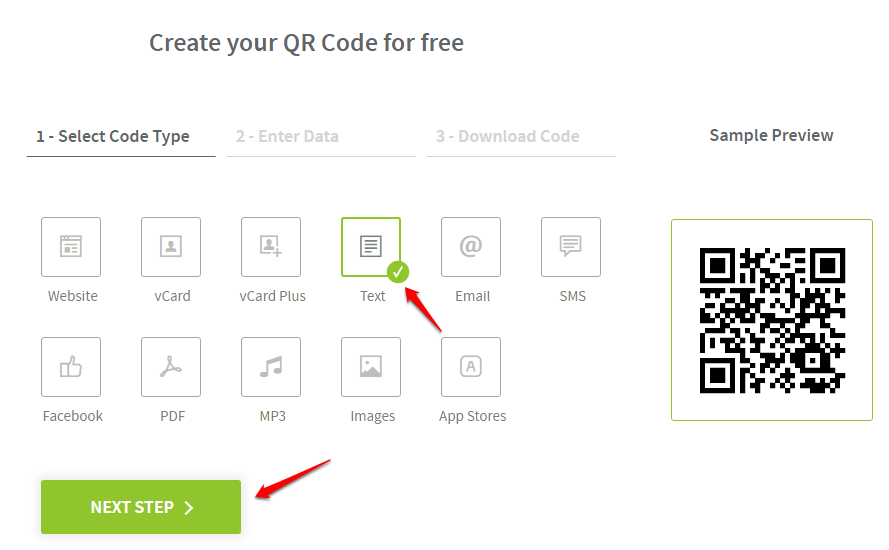
SCHRITT 2
- Jetzt können Sie Ihre geheime Nachricht in das dafür vorgesehene Feld eingeben, wie im Screenshot unten gezeigt. Schlagen Nächster Schritt Taste, sobald Sie bereit sind.
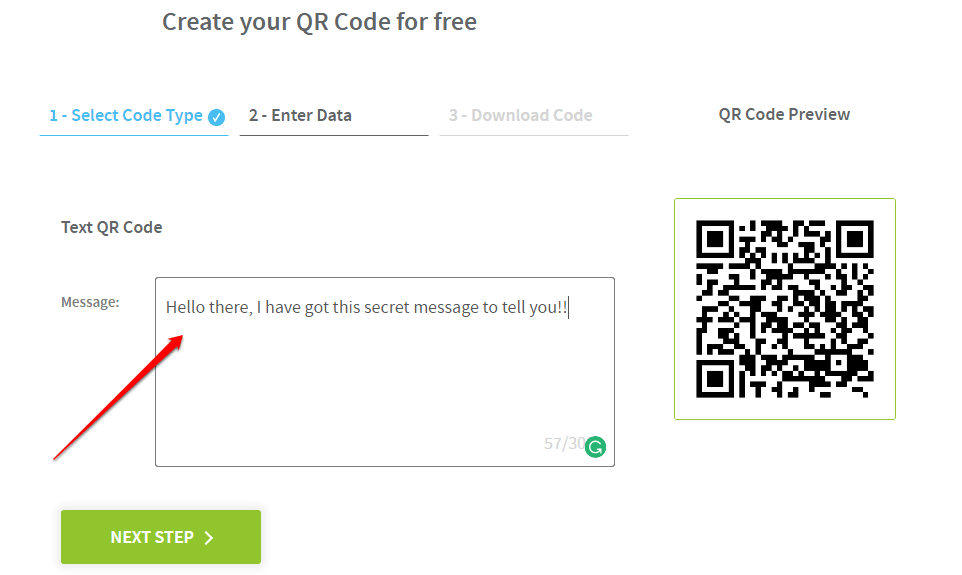
SCHRITT 3
- Laden Sie nun Ihren QR-Code in einer Zip-Datei herunter und extrahieren Sie den QR-Code aus der Zip-Datei.
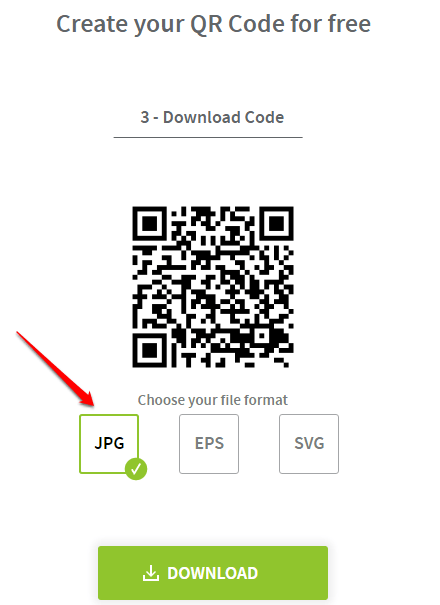
SCHRITT 4
- Sobald alles eingerichtet ist, sieht Ihr QR-Code wie im folgenden Screenshot gezeigt aus.
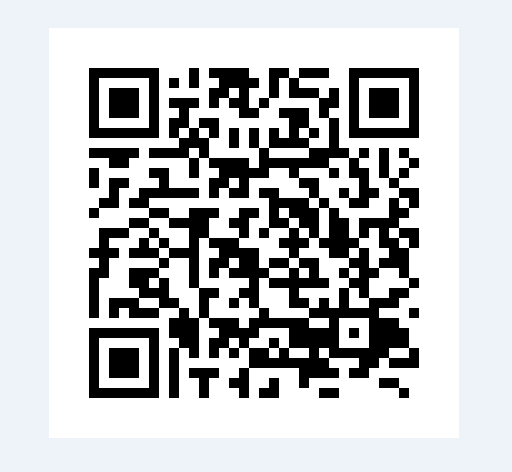
SCHRITT 5
- Jetzt können Sie diesen QR-Code an die Person senden, mit der Sie Ihre geheime Nachricht teilen möchten. Senden Sie ihnen dazu einfach das QR-Bild oder senden Sie das Bild über ein beliebiges anderes Medium. Um das QR-Bild von einem Desktop-Bildschirm oder anderswo zu lesen, benötigen sie eine QR-Bildleseanwendung. Es wird in die meisten Android-Geräte integriert. Wenn nicht mit Ihrem Gerät, holen Sie sich eines aus dem Play Store. Ich habe einen beliebten und zuverlässigen QR-Reader namens. verwendet QR-Scanner. Sie können jede beliebige QR-Reader-/Scanner-App Ihrer Wahl verwenden. Bitten Sie Ihren Freund, den von Ihnen gesendeten QR-Code mit diesem Scanner zu lesen.
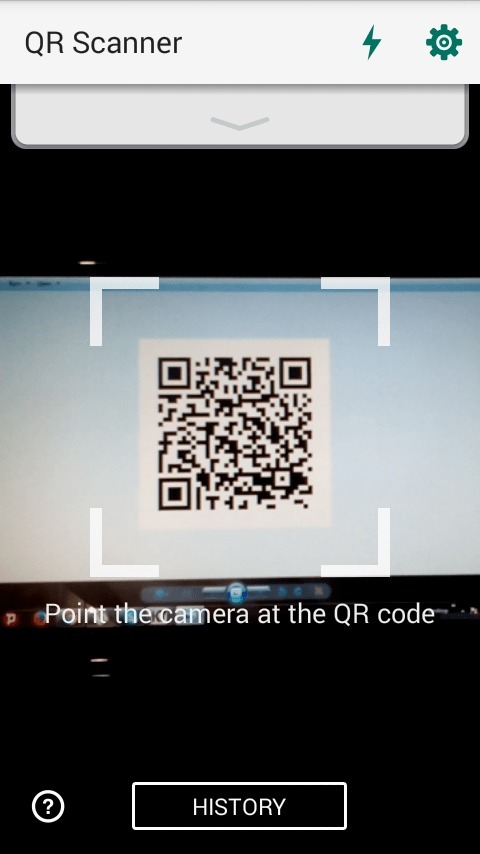
SCHRITT 6
- Viola! Jetzt kann Ihr Freund Ihre Nachricht lesen und behält sein Vertrauen. Ihr Freund kann auf dieselbe Weise auch einen QR-Code generieren, um Ihnen zu antworten, und Sie können ihn wie erwähnt mit einer App entschlüsseln.
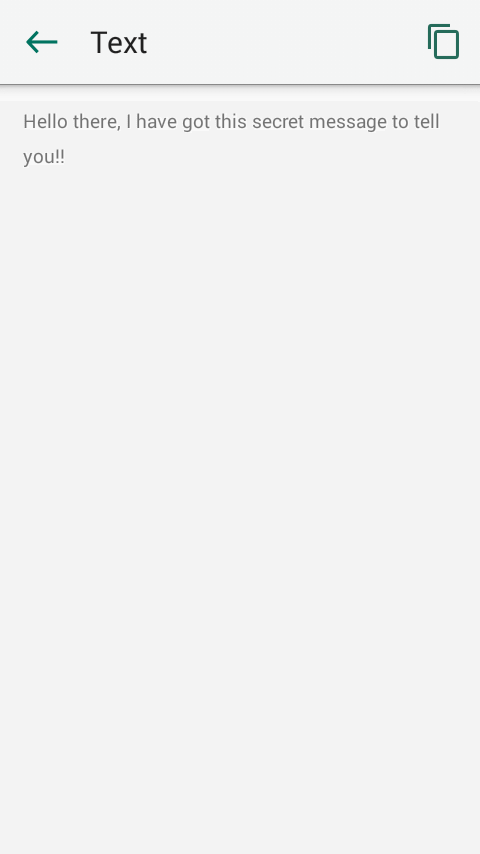
Worauf warten Sie also? Jetzt, wo Sie den perfekten Weg gefunden haben, heimlich zu chatten, probieren Sie es einfach aus und haben Sie Spaß. Teile den Artikel auch mit deinen Freunden. Wenn Sie bei einem der Schritte nicht weiterkommen, können Sie gerne Kommentare hinterlassen. Wir helfen gerne. Bleiben Sie dran für weitere Tipps und Tricks.


